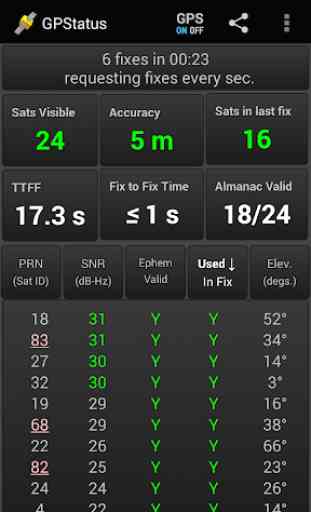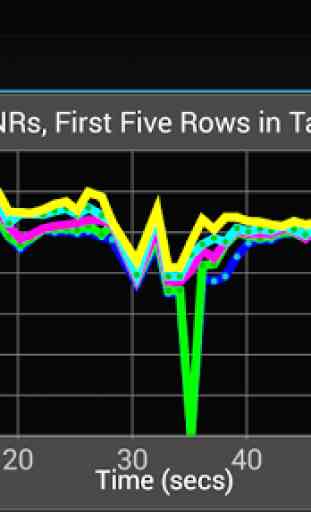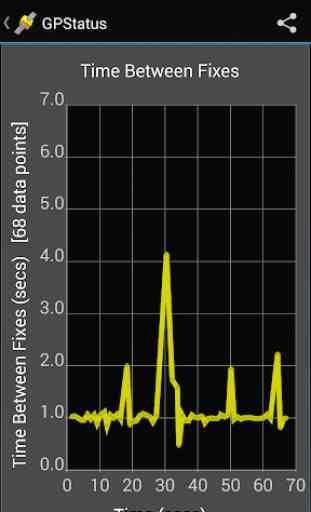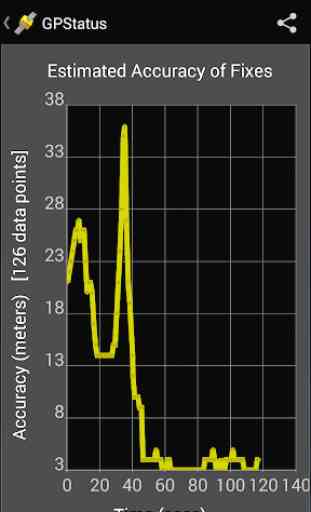GPStatus: Realtime GPS Status
Costantemente aggiorna lo schermo con una decina di parametri che descrivono lo stato del GPS come si è visto dal ricevitore GPS del dispositivo. Toccare qualsiasi metrica per ottenere un grafico della storia di tale metrica. Condividi quello schermo via email, Dropbox, Drive, ecc metriche di sistema includono stimato precisione della localizzazione, il numero di satelliti in ultimo tentativo fix, come molti satelliti sono visibili. Per-satellite metriche includono potenza del segnale, altitudine del satellite sopra l'orizzonte e se il satellite è stato utilizzato in una correzione.
CARATTERISTICHE
Toccare un numero sulla schermata principale per produrre un grafico di storia che di metrica. Pinch-and-zoom il grafico per vedere i dettagli.
Metrics sono color-coded: buono - verde; fiera - bianco; povero - rosso, con valori selezionabili dall'utente.
Ordinare la tabella satellitare da PRN (una sorta di ID satellite), SNR (rapporto segnale-rumore), ecc Per impostazione predefinita i satelliti sono allineati diminuendo SNR così il più forte satellitare è nella prima riga della tabella. Forte è relativo: ritengono che satelliti GPS trasmettono circa tanto potere come una lampadina debole, una lampadina che è oltre 12.000 chilometri di distanza, in modo da S alla superficie della Terra è molto piccolo.
Condividi i grafici e tabelle in modo da avere un record di prestazioni GPS. Quindi, per documentare l'intensità del segnale GPS basta lanciare l'applicazione per un po ', poi e-mail (o utilizzare Dropbox, Google Drive, ecc) il grafico segnale-rumore. L'e-mail contiene un link alla vostra posizione.
Visualizza lo stato GLONASS satellite russo, se l'hardware dispositivo supporta GLONASS.
Prendere nello stato del ricevitore GPS con un colpo d'occhio:
& # 8226; & # 8195; E 'accesi?
& # 8226; & # 8195; E 'sempre correzioni?
& # 8226; & # 8195; Da quanto tempo dall'ultima correzione?
& # 8226; & # 8195; Con quale frequenza si è sempre correzioni?
& # 8226; & # 8195; Come marginale è la copertura GPS?
COSA GPSTATUS non è:
GPStatus non è un logger posizione. Esso non visualizza latitudine, longitudine, altitudine, velocità o mappe. Molte applicazioni già fanno bene. GPStatus visualizza informazioni sullo stato GPS.
PERMESSI:
Località: Necessario per ottenere informazioni sullo stato del ricevitore GPS del dispositivo.
Storage esterno: Necessario per memorizzare la cronologia di stato del GPS in modo che possa essere tracciata su grafici
Internet: Utilizzato dal componente pubblicità dell'app.
NOTE:
* Per ripristinare un grafico: dalla schermata principale, selezionare Menu / Cancella cronologia. Questo elimina tutti i punti dati memorizzati e ripristina la "t = 0" punto.
* Il SNR (rapporto segnale-rumore) grafico mostra SNRs dei primi cinque righe della tabella satellitare. Quali SNR sono mostrati dipende da come è ordinato al tavolo. Se la tabella è ordinata scendendo SNR, il "1 ° Row" nel grafico mostra il più forte SNR. Il satellite con questo SNR può cambiare da campione a campione. Il "2nd Row" SNR mostra il SNR secondo più forte, e così via.
* Grandi distacchi in classifica probabilmente significano
o la storia cancellerà automaticamente l'opzione non è abilitata E
+ Lo schermo è andato a dormire o
+ Un'altra app diventato attivo o
+ Hai lasciato l'app qualche tempo fa ed è stato messo in pausa da allora.
* GPStatus sospende attività GPS quando non è visibile in modo che non scarica la batteria del dispositivo. Per aggirare il sonno del display, selezionare Menu / Impostazioni / impedire la visualizzazione di dormire.
* PRN satellite GLONASS russo sono rosa e sottolineati.
FAQ:
D: Ho lanciato l'applicazione, ma i pulsanti e la tabella sono vuote.
A: Per l'applicazione per visualizzare lo stato GPS, GPS deve essere 1) abilitato e 2) acceso.
1) Per abilitare il GPS, in app Impostazioni in posizione, impostare la modalità di alta precisione e impostare Posizione a On. Su alcuni vecchi dispositivi i nomi sono un po 'diversa: potrebbe essere necessario selezionare la posizione di accesso in Impostazioni, selezionare satelliti GPS come un percorso di origine, e impostare l'accesso alla mia posizione di On.
2) Premere il tasto "GPS pulsante On / Off fino On è blu. GPS è ora.
D: Non vedo tre punti verticali sulla parte superiore destra del display di mio dispositivo, che sono nelle immagini Play Store.
A: Il dispositivo è probabilmente un pulsante del menu fisico. Utilizzare che invece dei punti verticali.
CARATTERISTICHE
Toccare un numero sulla schermata principale per produrre un grafico di storia che di metrica. Pinch-and-zoom il grafico per vedere i dettagli.
Metrics sono color-coded: buono - verde; fiera - bianco; povero - rosso, con valori selezionabili dall'utente.
Ordinare la tabella satellitare da PRN (una sorta di ID satellite), SNR (rapporto segnale-rumore), ecc Per impostazione predefinita i satelliti sono allineati diminuendo SNR così il più forte satellitare è nella prima riga della tabella. Forte è relativo: ritengono che satelliti GPS trasmettono circa tanto potere come una lampadina debole, una lampadina che è oltre 12.000 chilometri di distanza, in modo da S alla superficie della Terra è molto piccolo.
Condividi i grafici e tabelle in modo da avere un record di prestazioni GPS. Quindi, per documentare l'intensità del segnale GPS basta lanciare l'applicazione per un po ', poi e-mail (o utilizzare Dropbox, Google Drive, ecc) il grafico segnale-rumore. L'e-mail contiene un link alla vostra posizione.
Visualizza lo stato GLONASS satellite russo, se l'hardware dispositivo supporta GLONASS.
Prendere nello stato del ricevitore GPS con un colpo d'occhio:
& # 8226; & # 8195; E 'accesi?
& # 8226; & # 8195; E 'sempre correzioni?
& # 8226; & # 8195; Da quanto tempo dall'ultima correzione?
& # 8226; & # 8195; Con quale frequenza si è sempre correzioni?
& # 8226; & # 8195; Come marginale è la copertura GPS?
COSA GPSTATUS non è:
GPStatus non è un logger posizione. Esso non visualizza latitudine, longitudine, altitudine, velocità o mappe. Molte applicazioni già fanno bene. GPStatus visualizza informazioni sullo stato GPS.
PERMESSI:
Località: Necessario per ottenere informazioni sullo stato del ricevitore GPS del dispositivo.
Storage esterno: Necessario per memorizzare la cronologia di stato del GPS in modo che possa essere tracciata su grafici
Internet: Utilizzato dal componente pubblicità dell'app.
NOTE:
* Per ripristinare un grafico: dalla schermata principale, selezionare Menu / Cancella cronologia. Questo elimina tutti i punti dati memorizzati e ripristina la "t = 0" punto.
* Il SNR (rapporto segnale-rumore) grafico mostra SNRs dei primi cinque righe della tabella satellitare. Quali SNR sono mostrati dipende da come è ordinato al tavolo. Se la tabella è ordinata scendendo SNR, il "1 ° Row" nel grafico mostra il più forte SNR. Il satellite con questo SNR può cambiare da campione a campione. Il "2nd Row" SNR mostra il SNR secondo più forte, e così via.
* Grandi distacchi in classifica probabilmente significano
o la storia cancellerà automaticamente l'opzione non è abilitata E
+ Lo schermo è andato a dormire o
+ Un'altra app diventato attivo o
+ Hai lasciato l'app qualche tempo fa ed è stato messo in pausa da allora.
* GPStatus sospende attività GPS quando non è visibile in modo che non scarica la batteria del dispositivo. Per aggirare il sonno del display, selezionare Menu / Impostazioni / impedire la visualizzazione di dormire.
* PRN satellite GLONASS russo sono rosa e sottolineati.
FAQ:
D: Ho lanciato l'applicazione, ma i pulsanti e la tabella sono vuote.
A: Per l'applicazione per visualizzare lo stato GPS, GPS deve essere 1) abilitato e 2) acceso.
1) Per abilitare il GPS, in app Impostazioni in posizione, impostare la modalità di alta precisione e impostare Posizione a On. Su alcuni vecchi dispositivi i nomi sono un po 'diversa: potrebbe essere necessario selezionare la posizione di accesso in Impostazioni, selezionare satelliti GPS come un percorso di origine, e impostare l'accesso alla mia posizione di On.
2) Premere il tasto "GPS pulsante On / Off fino On è blu. GPS è ora.
D: Non vedo tre punti verticali sulla parte superiore destra del display di mio dispositivo, che sono nelle immagini Play Store.
A: Il dispositivo è probabilmente un pulsante del menu fisico. Utilizzare che invece dei punti verticali.
Categoria : Viaggi e info locali

Ricerche associate